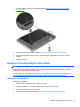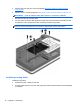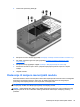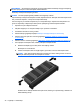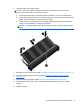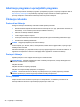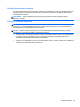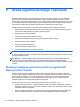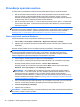Getting Started HP Notebook PC - Windows 7
Izrada medija za oporavak
NAPOMENA: mediji za oporavak operacijskog sustava mogu se izraditi samo jednom. Mogućnost
stvaranja tih medija nakon toga više neće biti dostupna.
1. Odaberite Start > Svi programi > Sigurnost i zaštita > HP Recovery Disc Creator (HP-ov
kreator diska za oporavak).
2. Odaberite Driver DVD (DVD s upravljačkim programima) ili Windows DVD (DVD sa sustavom
Windows).
3. Na padajućem izborniku odaberite pogon za snimanje medija za oporavak.
4. Kliknite gumb Burn (Snimanje) da biste pokrenuli postupak snimanja.
Izrada sigurnosne kopije podataka
Oporavak nakon kvara sustava je dobar koliko i vaša najnovija sigurnosna kopija. Čim instalirate
softver, morali biste pomoću programa HP Recovery Disc Creator i ugrađenog optičkog pogona
(samo neki modeli) ili dodatnog vanjskog optičkog pogona stvoriti diskove za popravak sustava
(samo neki modeli) i sigurnosno kopirati sustav. Tijekom dodavanja novog softvera i datoteka s
podacima nastavite s redovitom izradom sigurnosnih kopija sustava kako biste sigurnosnu kopiju
održavali relativno ažurnom. Diskovi za popravak sustava (samo neki modeli) koriste se za
pokretanje računala i popravak operacijskog sustava u slučaju nestabilnosti ili prestanka rada
sustava. Prva i naknadne sigurnosne kopije omogućuju povrat podataka i postavki ako dođe do
pogreške.
Sigurnosnu kopiju podataka možete snimiti na dodatni vanjski tvrdi disk, mrežni pogon ili na diskove.
Prilikom stvaranja sigurnosne kopije imajte na umu sljedeće:
●
osobne datoteke pohranite u mapu Dokumenti te redovito izrađujte sigurnosne kopije
●
redovito izrađujte sigurnosne kopije predložaka pohranjenih u pridruženim im programima
●
spremajte prilagođene postavke koje se pojavljuju u prozoru, na alatnoj traci ili traci izbornika
stvaranjem snimke zaslona s postavkama. Ako trebate ponovno postaviti osobne postavke,
pomoću snimke zaslona uštedite na vremenu.
●
prilikom sigurnosnog kopiranja na diskove možete koristiti sljedeće vrste diskova (kupuju se
zasebno): CD-R, CD-RW, DVD+R, DVD+R DL, DVD-R, DVD-R DL ili DVD±RW. Diskovi koje
koristite ovise o vrsti vanjskog optičkog pogona koji koristite.
NAPOMENA: Na DVD i DVD s podrškom za dvoslojno zapisivanje (DL) moguće je pohraniti
više podataka nego na CD pa se tako smanjuje broj potrebnih diskova za oporavak.
●
prilikom sigurnosnog kopiranja na diskove svaki disk prije umetanja u vanjski pogon označite
rednim brojem
Sigurnosno kopiranje pomoću značajke sigurnosnog kopiranja i vraćanja:
NAPOMENA: Prije početka postupka izrade sigurnosne kopije obavezno provjerite je li računalo
priključeno na izmjenično napajanje.
NAPOMENA: Postupak sigurnosnog kopiranja može trajati više od jednog sata, ovisno o veličini
datoteka i brzini računala.
1. Kliknite Start > Svi programi > Održavanje > Sigurnosno kopiranje i vraćanje.
2. Slijedite upute na zaslonu za postavljanje sigurnosnih kopija, izrade slike sustava (samo
odabrani modeli) ili izrade diska za popravak sustava (samo odabrani modeli).
Izrada sigurnosne kopije podataka 41